틱톡의 세계에서 활동하고 있다면 이미 당신의 영상에 좋은 오디오가 얼마나 중요한지 알고 있을 것입니다. 본 안내서는 여러 오디오 옵션을 이해하고 틱톡에서 최대한 활용하는 데 도움이 될 것입니다. 음악, 음성 녹음, 그리고 소리 효과는 당신의 콘텐츠에 독특한 매력을 더해 시청자들의 주목을 끌 수 있습니다. 함께 틱톡 오디오의 세계로 들어가서 효과적으로 활용하는 방법을 알아보겠습니다.
중요한 포인트
- 음악과 소리를 사용하여 당신의 영상을 향상시킬 수 있습니다.
- 틱톡은 다양한 노래와 오디오 효과를 제공합니다.
- 반드시 틱톡의 이용 약관을 준수해야 하며, 특히 음악 이용 시 주의해야 합니다.
단계별 안내
단계 1: 비디오 녹화 시작하기
비디오 녹화를 시작하려면 스마트폰에서 틱톡 앱을 열고 화면 아래에 있는 덧셈 기호를 클릭하세요. 이 기능을 통해 직접 비디오 녹화 모드로 바로 이동할 수 있습니다. 녹화 속도를 조절하여 당신의 대사 효과를 최적화 할 수 있습니다.
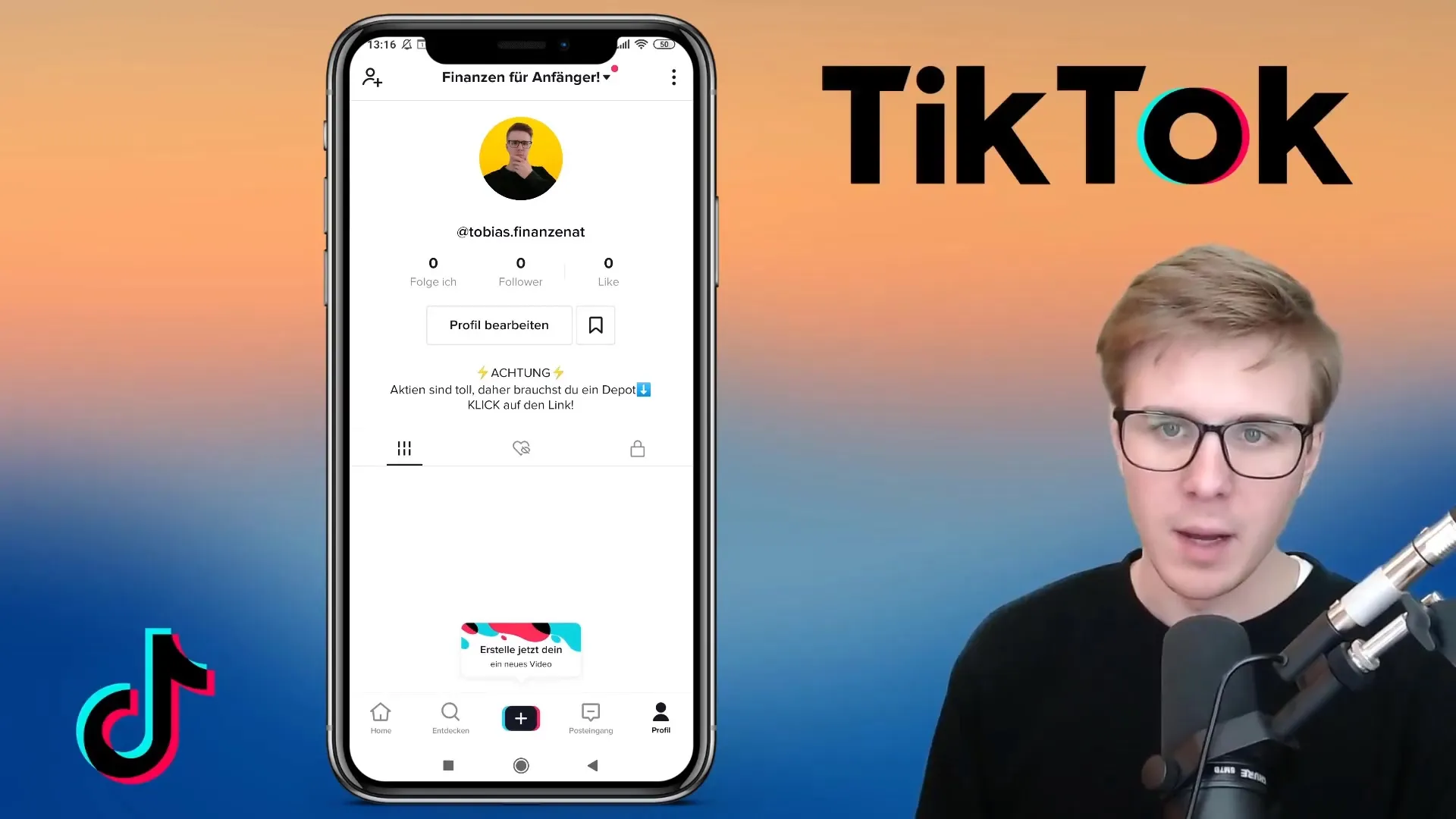
단계 2: 음성 녹음하기
이제 비디오 녹화를 시작할 수 있습니다. 잡음을 피하기 위해 기기 볼륨을 조절하는 것이 중요합니다. 음성을 녹음할 때 동시에 비디오를 확인할 수 있습니다. 이를 통해 올바른 표현으로 말하고 입술 동작이 동기화되도록 보장할 수 있습니다.
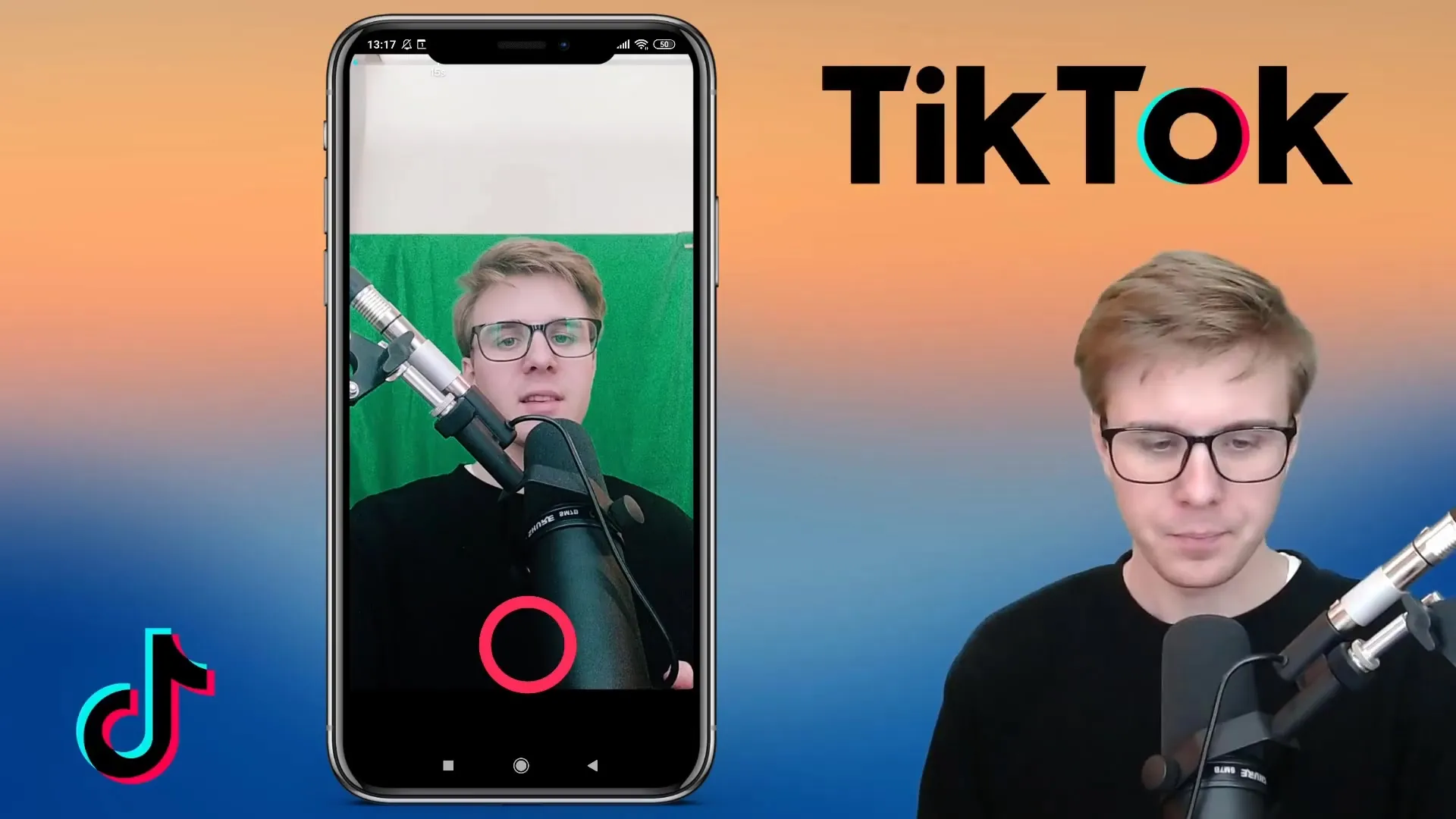
단계 3: 사운드 선택하기
비디오를 녹화한 후 사운드를 추가할 차례입니다. 화면 좌하단에 오디오 옵션이 표시되는 곳을 클릭하세요. 이곳에서 비디오에 추가할 다양한 노래를 찾을 수 있습니다. 비디오에 알맞은 길이의 노래를 선택하는 것을 잊지 마세요.
단계 4: 노래 선택하기
비디오에 맞는 완벽한 트랙을 찾기 위해 다양한 노래 카테고리를 넘길 수 있습니다. 틱톡에만 라이센스가 있는 노래라 다른 플랫폼에서 사용하지 않도록 주의하세요. 또한 독일의 'Top 40' 재생 목록을 팔로우하여 시청자들이 호감을 가질 수 있는 최신 히트곡을 선택할 수도 있습니다.
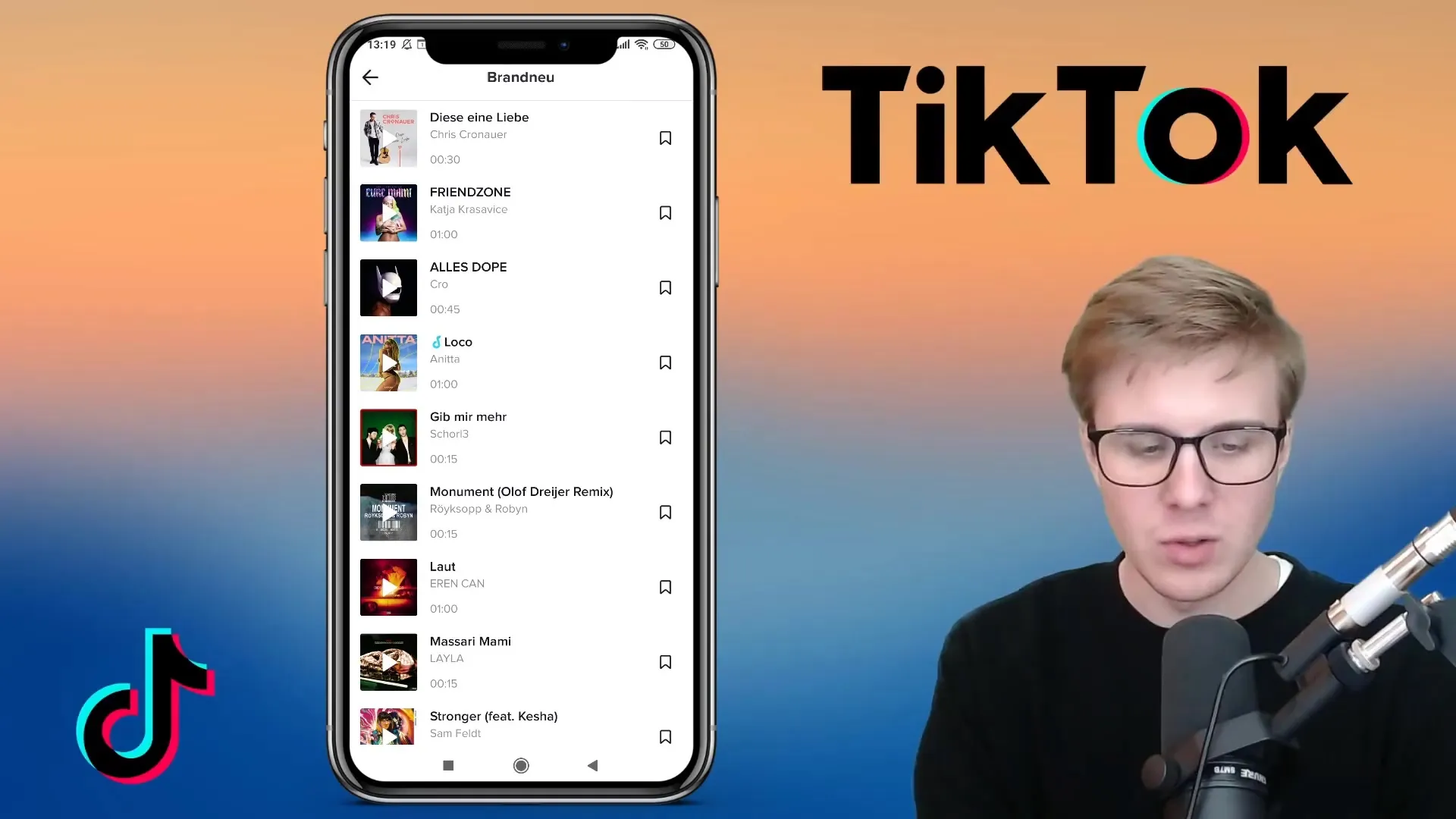
단계 5: 음악 저장하기
원하는 곡을 찾았다면 빨간 체크 마크를 클릭하거나 저장 아이콘을 선택하여 추가할 수 있습니다. 이제 당신의 비디오에 해당 곡이 추가됩니다. 예를 들어 모든 것이 당신의 기대에 부합하는지 확인하고 배경에서 음악을 재생할 수 있습니다.
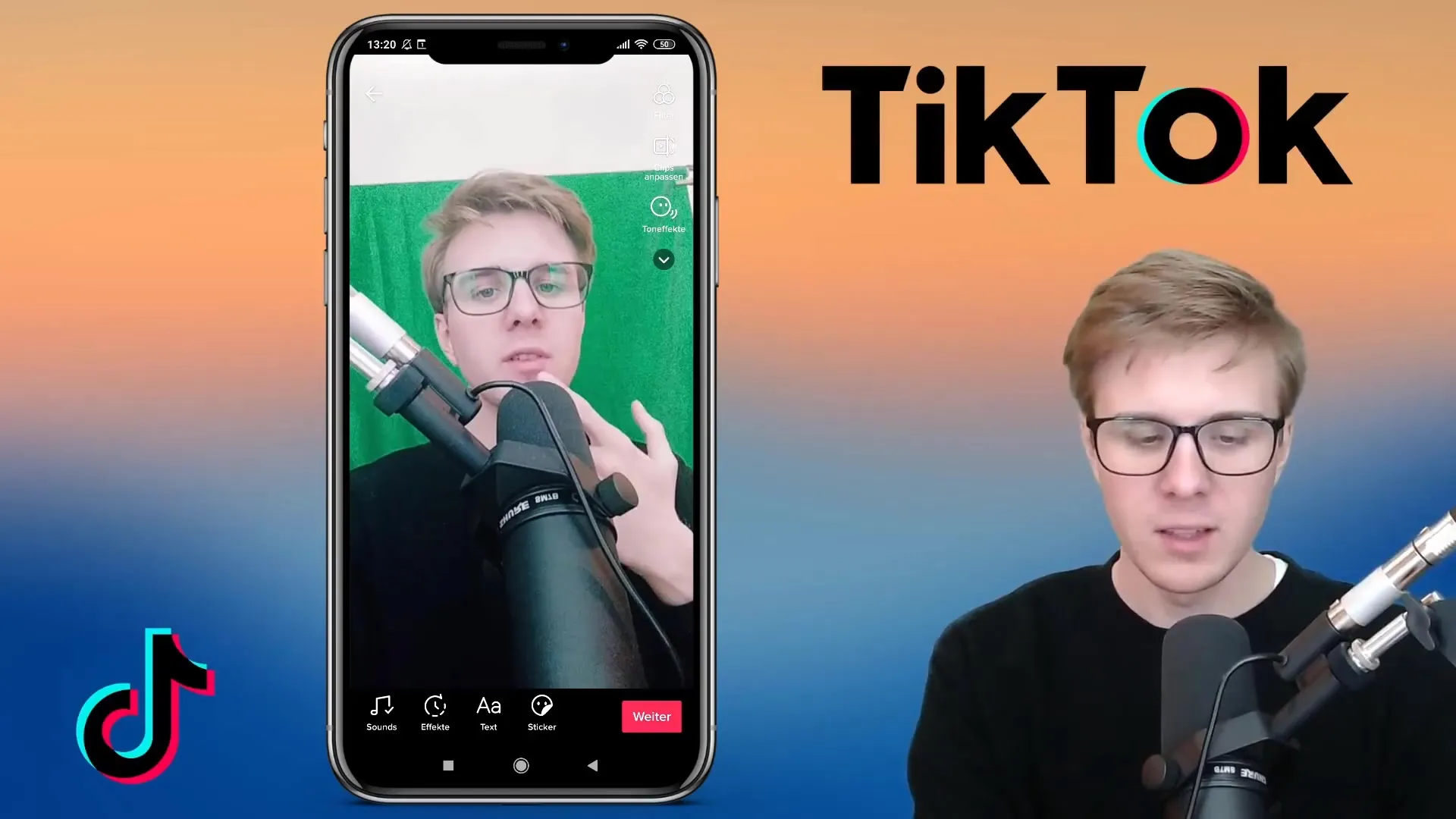
단계 6: 소리 효과 활용하기
음악 외에도 틱톡은 비디오에 여러 효과음을 추가할 수 있는데, 이러한 효과는 비디오에 더 많은 매력을 더할 수 있습니다. 효과 옵션을 찾으려면 화면 오른쪽으로 이동하세요. 여기서 햄스터 효과나 로봇 효과와 같은 다양한 효과를 선택할 수 있습니다. 당신과 당신의 비디오에 가장 잘 맞는 효과를 찾기 위해 다양한 효과를 실험해 보세요.
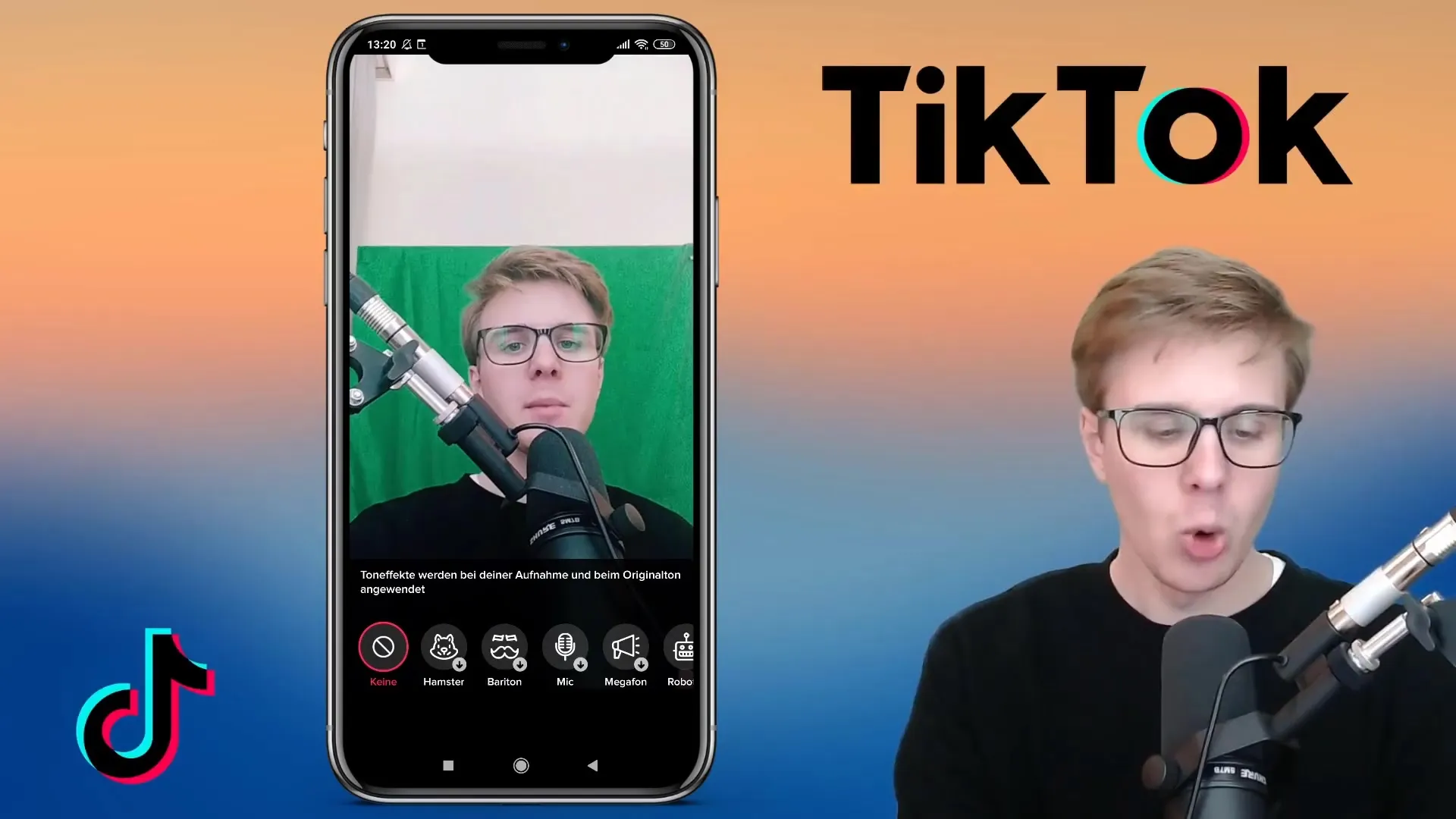
단계 7: 효과 조정 및 제거
마음에 들지 않는 효과가 있다면, 선택 옵션에서 "없음"을 클릭하여 간단히 삭제할 수 있습니다. 이렇게 함으로써 당신의 비디오의 사운드를 완전히 제어하고 스타일에 맞게 모두 정돈할 수 있습니다.
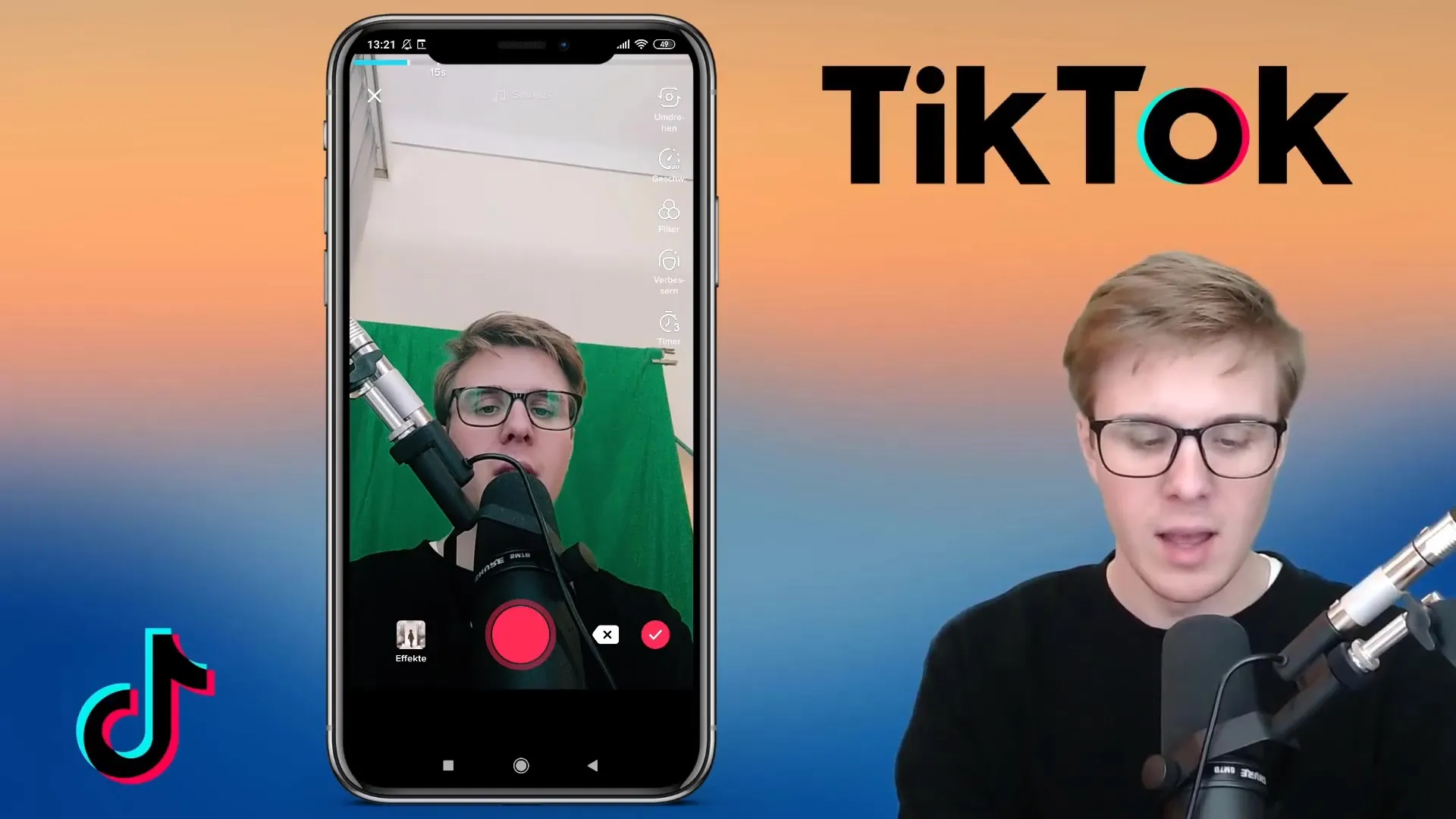
요약
이 튜토리얼을 통해 틱톡 비디오에 오디오를 명확하게 활용하여 콘텐츠에 대한 주목도를 높일 수 있는 방법을 배웠습니다. 어떻게 음성, 음악, 그리고 다양한 소리 효과를 효과적으로 결합하는지에 대해 배웠습니다.


